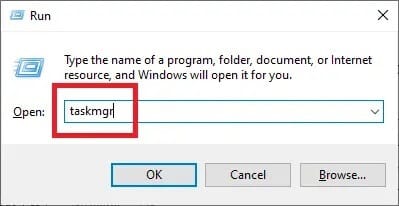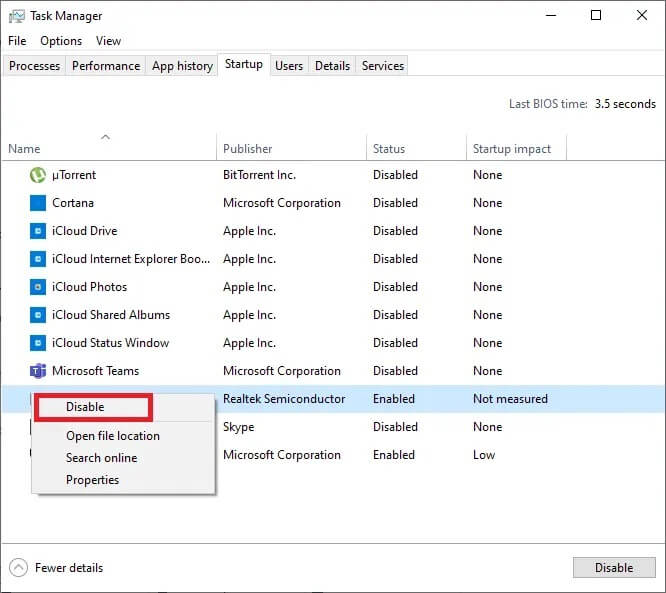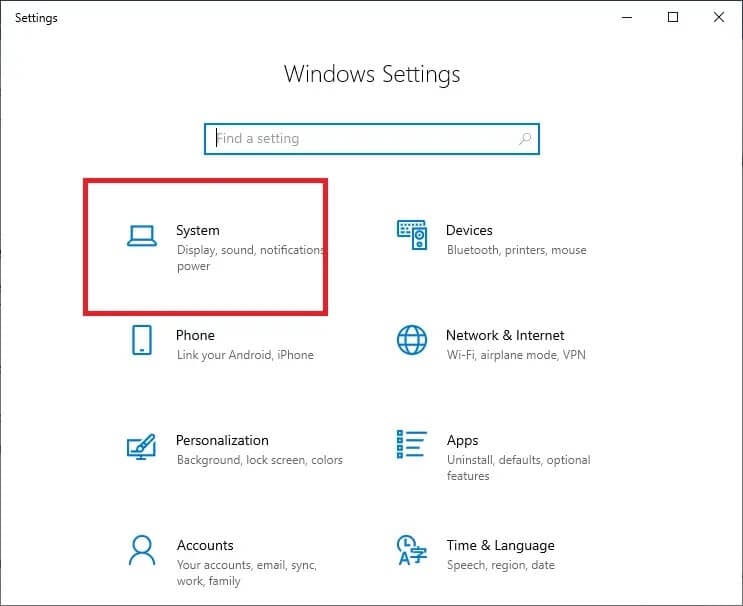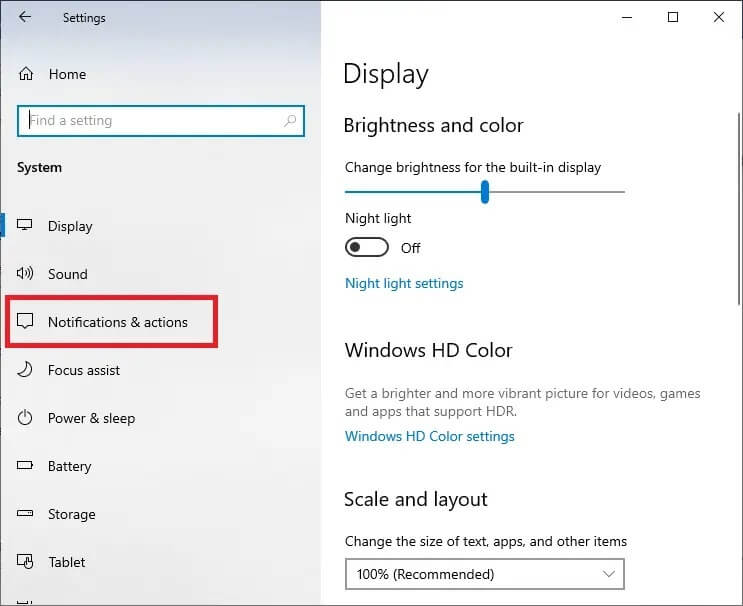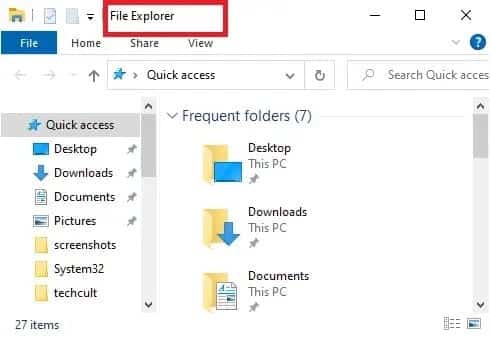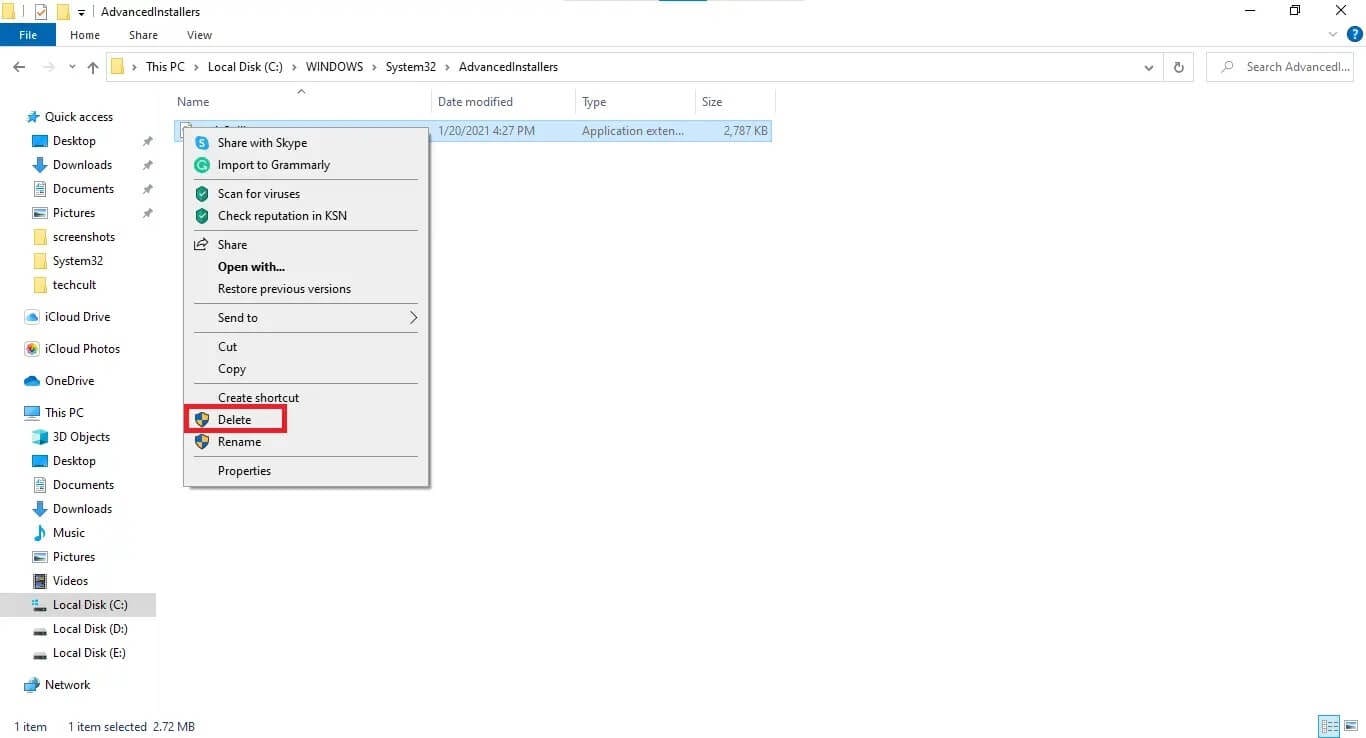Logitech Download Assistant başlatma sorununu düzeltin
Logitech Download Assistant, Logitech cihazlarını çalışır durumda ve güncel tutmak için biraz kullanışlıdır. Ancak, çok fazla başlatma süresi tüketir. Birçok kullanıcı için, Logitech Assistant indirme başlatma sorunu, bilgisayarlarını başlattıklarında göründüğü için çok can sıkıcı hale geldi. Bu kılavuzda, Logitech Download Assistant başlatma sorununu bir kez ve herkes için çözeceğiz.
Logitech Download Assistant'ı başlatmayla ilgili sorun nedir?
Logitech Download Assistant, Windows başladığında yeni güncellemeleri otomatik olarak algılayan Logitech tarafından geliştirilen bir programdır. Bu, klavye ve fare sürücüsü güncellemelerinin otomatik olarak indirilmesini ve kurulmasını sağlar.
Ancak, her açılışta ortaya çıkması birçok insan için can sıkıcıdır. Bu yazılım güncellemesinin kaldırılması ve devre dışı bırakılması, yalnızca güncellenmiş bir yazılım olduğu için Logitech cihazlarınızı etkilemez.
Logitech Download Assistant başlatma sorununu düzeltin
LDA başlatma sorununun arkasındaki nedenler
Sorun, yeni bildirim güncellemelerinden veya ilgili yazılım yükleme önerilerinden kaynaklanabilir. Bazen bir LDA penceresi açılır ve ilgili veya isteğe bağlı Logitech yazılımının yüklenmesini önerir. Bu, Logitech Assistant indirme başlatma sorununa da yol açabilir.
Bu kapsamlı kılavuzda, LDA başlatma sorununu çözmenin farklı yollarını açıkladık.
Yöntem 1: Logitech Assistant'ı Başlangıç Menüsünden Devre Dışı Bırakın
Bu, Windows'ta oturum açtığınızda Logitech Assistant'ın otomatik olarak başlamasını önlemenin en kolay yoludur. Bazen uygulama, kullanıcıyı bilgilendirmeden kendi kendine başlama seçeneğine sahip olabilir. Görev Yöneticisi'nin Başlangıç sekmesinde, bilgisayarınız başladığında çalışması planlanan tüm uygulamaların bir listesini göreceksiniz.
Aşağıdaki talimatları izleyerek sistem başlatma sırasında LDA uygulamasını devre dışı bırakabilirsiniz:
1. Windows + R tuşlarına birlikte basarak Çalıştır kutusunu açın.
2. Çalıştır iletişim kutusunda, taskmgr kelimesini girin ve “Katılıyorum".
3. Başlangıç sekmesine tıklayın.
4. Logitech İndirme Yardımcısı'na sağ tıklayın; Ardından Devre Dışı Bırak'ı seçin.
Bilgisayarınızı yeniden başlatın ve Windows başlangıcında LDA'nın hala görünüp görünmediğini kontrol edin. Varsa, bir sonraki yönteme geçin.
Yöntem 2: Ayarlar'da Logitech Download Assistant'ı devre dışı bırakın
Çok az kullanıcı, Windows ayarlarında Logitech Download Assistant uyarılarını devre dışı bırakarak bu sorunu çözebileceklerini bildirdi. Bildirimleri ve eylemleri LDA ayarlarında kontrol edebilirsiniz. Asistan oradaysa, bildirimleri engellemek bu sorunu durduracaktır.
1. Windows Ayarları'nı açmak için Windows Tuşu + I tuşlarına birlikte basın. Sistem Ayarları'nı seçin.
2. Şimdi, Bildirimler ve Eylemler'e tıklayın. Logitech'i bulmak için listeyi aşağı kaydırın.
3. Orada listeleniyorsa bildirimleri kapatın.
Şimdi bilgisayarınızı yeniden başlatın ve Logitech Download Assistant başlatma sorununun çözülüp çözülmediğini kontrol edin. Değilse, son yönteme geçin.
Yöntem 3: LogiLDA.dll dosyasını System32 klasöründen silin
Bu teknikte, LDA penceresinin başlangıçta görünmesini engellemek için LogiLDA.dll dosyasını System32 klasöründen sileceğiz. Birkaç kullanıcı, bu dosyanın kaldırılmasının hiçbir etkisi olmadığını veya Logitech ana birimiyle bir çakışmaya neden olduğunu bildirdi. Bu nedenle fotoğraf çekmeye değer.
Not: Otomatik güncelleme işlevi devre dışı bırakılacağı için Logitech ürünlerini buradan manuel olarak yükseltmeniz gerekecektir.
1. Windows + E tuşlarına birlikte basarak Dosya Gezgini'ne erişin.
2. Şimdi, aşağıdaki dizine (C:\Windows\System32) gidin ve LogiLDA.dll dosyasını bulun.
3. LogiLDA.dll dosyasını sağ tıklayıp Sil'i seçerek silin.
Bilgisayarı yeniden başlatın. Logitech Download Assistant'ın başlatılmasıyla ilgili sorun şimdi çözülmüş olmalıdır.
Sık sorulan sorular (SSS)
S1. C Windows system32 LogiLDA DLL ne anlama geliyor?
LogiLDA.dll dosyası, Logitech oyun faresi veya klavyesi gibi yeni Logitech donanımları yüklendikten sonra genellikle Windows 10'a yüklenen Logitech Download Assistant ile ilişkilendirilir.
S2. Logitech fare sürücümü nasıl yeniden yüklerim?
1. Git Logitech'in resmi web sitesi
2. Sürücü sayfasına gidin ve orada Fare seçeneğini arayın.
3. En son sürücüyü seçin ve indirin.
4. Şimdi indirdiğiniz dosyayı açın ve kurun.
Bu kılavuzun yardımcı olduğunu ve Logitech Download Assistant başlatma sorununu çözebildiğinizi umarız. Bu süreçte kendinizi zor durumda bulursanız, yorumlar aracılığıyla bize ulaşın, size yardımcı olalım.